Herramienta Lupa
Agranda y marca una zona en una imagen.
Agranda y marca una zona en una imagen.
Nota: Lupa y otras herramientas de la barra de herramientas de Snagit Editor están disponibles para anotar imágenes. Para llamar la atención del espectador mientras grabas un vídeo, prueba la prestación Dibujar en pantalla. Para mejorar el vídeo ya grabado, compártelo en TechSmith Camtasia.

Nota: si la herramienta no aparece en la barra de herramientas, haz clic en el desplegable Más. Para saber cómo personalizar la barra de herramientas, consulta Personalizar barra de herramientas de Snagit.

Edita las propiedades para personalizar la herramienta.
Sugerencia: guarda las personalizaciones de las herramientas como estilos rápidos.
Después de editar las propiedades de la herramienta, guarda tu personalización como un estilo rápido para usarlo en el futuro. Consulta Acceder rápidamente a tus herramientas y estilos favoritos.
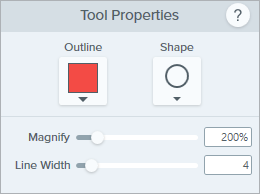
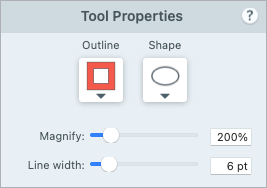
Contorno
Cambia el color del contorno de la zona ampliada.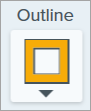
Forma
Selecciona una forma para el área ampliada. 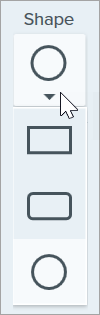
Lupa
Arrastra el control deslizante o introduce un valor para ajustar el porcentaje de ampliación. ![]()
Ancho de línea
Arrastra el control deslizante o introduce un valor en píxeles para ajustar la anchura del área ampliada.
Nota: este tutorial es para la versión 2025 de Snagit. Las versiones anteriores pueden tener un aspecto o funcionamiento diferente.